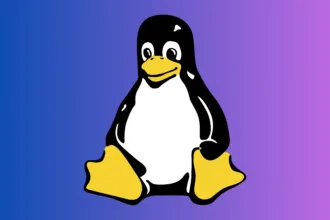Neste post, veja 5 maneiras de verificar as informações da CPU no Linux. Na linha de comando, você pode obter informações sobre o processador, como o número de núcleos reais, núcleos lógicos, hyperthreading, frequência de CPU etc.
Existem várias formas de obter informações sobre o processador em seu sistema Linux. Aqui serão mostradas ferramentas para essa tarefa, além de algumas maneiras adicionais de verificar SPUs no Linux.
Este é o comando mais simples que mostra as informações da CPU em uma saída simples e concisa.
Você pode ver a arquitetura do seu sistema, o número de processadores, as informações do fornecedor, as informações do cache, a velocidade do processador etc. É mais fácil lembrar também porque é semelhante ao comando ls. Portanto, você pode imaginar este comando como uma ‘list cpu’.
Obter informações da CPU com comando lscpu
Arquitetura: x86_64
Modo(s) operacional da CPU: 32-bit, 64-bit
Ordem dos bytes: Little Endian
CPU(s): 4
Lista de CPU(s) on-line: 0-3
Thread(s) per núcleo: 2
Núcleo(s) por soquete: 2
Soquete(s): 1
Nó(s) de NUMA: 1
ID de fornecedor: GenuineIntel
Família da CPU: 6
Modelo: 69
Nome do modelo: Intel(R) Core(TM) i7-4500U CPU @ 1.80GHz
Step: 1
CPU MHz: 2257.937
CPU MHz máx.: 3000,0000
CPU MHz mín.: 800,0000
BogoMIPS: 4789.25
Virtualização: VT-x
cache de L1d: 32K
cache de L1i: 32K
cache de L2: 256K
cache de L3: 4096K
CPU(s) de nó0 NUMA: 0-3
Opções: fpu vme de pse tsc msr pae mce cx8 apic sep mtrr pge mca cmov pat pse36 clflush dts acpi mmx fxsr
sse sse2 ss ht tm pbe syscall nx pdpe1gb rdtscp lm constant_tsc arch_perfmon pebs bts rep_good nopl xtopology nonstop_tsc cp
uid aperfmperf pni pclmulqdq dtes64 monitor ds_cpl vmx est tm2 ssse3 sdbg fma cx16 xtpr pdcm pcid sse4_1 sse4_2 movbe popcnt
tsc_deadline_timer aes xsave avx f16c rdrand lahf_lm abm cpuid_fault epb invpcid_single pti ssbd ibrs ibpb stibp tpr_shadow v
nmi flexpriority ept vpid fsgsbase tsc_adjust bmi1 avx2 smep bmi2 erms invpcid xsaveopt dtherm ida arat pln pts flush_l1dDecifrando a saída do comando lscpu
Bem, como pode ser visto na imagem acima, essa é a informação do processador para o meu sistema. Então, deve parecer um pouco similar para o seu sistema Linux também.
Como você pode ver, a informação mais importante é que o meu sistema tem processador Intel i7-i7-4500U CPU @ 1.80GHz. Assim, eu posso pesquisar na web esse número de modelo para obter mais informações.
Mas o que significam outros campos na saída? Que informações você realmente tem sobre o processador aqui? A informação é muito técnica, então você deve ter algum conhecimento básico dos termos aqui.
Explicação da saída do comando lscpu
A arquitetura do meu sistema é de 64 bits. O que significa que é um processador de 64 bits.
Os mods op da CPU são de 32 bits e 64 bits, o que significa que ela pode operar tanto como um processador de 32 bits quanto de 64 bits. Em outras palavras, você pode instalar sistemas operacionais de 32 e 64 bits nele.
A ordem de bytes é o Little Endian. O que significa que os bytes são organizados de acordo com a ordem Little Endian. As próximas 4 linhas informam sobre o número de processadores, CPUs/núcleos e threads.
Esta imagem da Intel também ajuda a visualizar o que soquete, CPU, núcleo, threads significa.
Outros comandos para verificar informações da CPU no Linux
Existem outras 4 maneiras de obter informações da CPU na linha de comando do Linux. Deixe-me mostrá-los um por um. No entanto, não vou entrar em detalhes para explicar sua saída.
1.Verifique o conteúdo de /proc/cpuinfo
proc é um diretório especial no Linux. Na verdade, é um sistema de arquivos virtual que contém informações do sistema em tempo de execução, como memória do sistema, dispositivos montados, configuração de hardware etc.
Se você quiser informações da CPU, pode ler o conteúdo do cpuinfo arquivo no diretório proc. Você notaria que o arquivo cpuinfo possui informações detalhadas sobre cada núcleo do processador.
Se você quiser apenas o número de núcleos da CPU (incluindo os físicos e lógicos), você pode usar o comando grep com o wc command.
cat /proc/cpuinfo | grep processor | wc -l2. Use o comando lshw
lshw significa ‘list hardware’. Obviamente, significa listar as informações de hardware.
Como o comando lshw fornece informações sobre todo o hardware do seu sistema, será difícil encontrar exatamente o que você está procurando.
É por isso que o comando lshw fornece a opção de restringir sua pesquisa desejada.
Para mostrar apenas as informações do processador, você pode usar o comando lshw da seguinte maneira:
sudo lshw -class CPUIsso mostrará uma saída como esta abaixo:
-cpu
descrição: CPU
produto: Intel(R) Core(TM) i7-4500U CPU @ 1.80GHz
fabricante: Intel Corp.
ID físico: 8
informações do barramento: cpu@0
versão: Intel(R) Core(TM) i7-4500U CPU @ 1.80GHz
slot: SOCKET 0
tamanho: 2353MHz
capacidade: 3800MHz
largura: 64 bits
clock: 100MHz
capacidades: x86-64 fpu fpu_exception wp vme de pse tsc msr pae mce cx8 apic sep mtrr pge mca cmov pat pse36 clflush dts acpi mmx fxsr sse sse2 ss ht tm pbe syscall nx pdpe1gb rdtscp co
nstant_tsc arch_perfmon pebs bts rep_good nopl xtopology nonstop_tsc cpuid aperfmperf pni pclmulqdq dtes64 monitor ds_cpl vmx est tm2 ssse3 sdbg fma cx16 xtpr pdcm pcid sse4_1 sse4_2 movbe pop
cnt tsc_deadline_timer aes xsave avx f16c rdrand lahf_lm abm cpuid_fault epb invpcid_single pti ssbd ibrs ibpb stibp tpr_shadow vnmi flexpriority ept vpid fsgsbase tsc_adjust bmi1 avx2 smep bm
i2 erms invpcid xsaveopt dtherm ida arat pln pts flush_l1d cpufreq
configuração: cores=2 enabledcores=2 threads=43. Use o hwinfo
hwinfo é outra ferramenta de linha de comando para obter informações de hardware do seu sistema Linux.
Você provavelmente terá que instalar a ferramenta hwinfo primeiro. No Debian e no Ubuntu, você pode usar o comando apt para instalá-lo.
sudo apt install hwinfoApós a instalação, obtenha as informações digitando:
hwinfo --cpu4. Comando dmidecode
O dmidecode é outro comando para recuperar as informações de hardware do seu sistema Linus. Você pode usá-lo para obter apenas as informações do processador.
Este comando também precisa de acesso sudo.
sudo dmidecode --type processorEle deve gerar a seguinte informação:
# dmidecode 3.1
Getting SMBIOS data from sysfs.
SMBIOS 2.7 present.
Handle 0x0008, DMI type 4, 42 bytes
Processor Information
Socket Designation: SOCKET 0
Type: Central Processor
Family: Core i7
Manufacturer: Intel
ID: 51 06 04 00 FF FB EB BF
Signature: Type 0, Family 6, Model 69, Stepping 1
Flags:
FPU (Floating-point unit on-chip)
VME (Virtual mode extension)
DE (Debugging extension)
PSE (Page size extension)
TSC (Time stamp counter)
MSR (Model specific registers)
PAE (Physical address extension)
MCE (Machine check exception)
CX8 (CMPXCHG8 instruction supported)
APIC (On-chip APIC hardware supported)
SEP (Fast system call)
MTRR (Memory type range registers)
PGE (Page global enable)
MCA (Machine check architecture)
CMOV (Conditional move instruction supported)
PAT (Page attribute table)
PSE-36 (36-bit page size extension)
CLFSH (CLFLUSH instruction supported)
DS (Debug store)
ACPI (ACPI supported)
MMX (MMX technology supported)
FXSR (FXSAVE and FXSTOR instructions supported)
SSE (Streaming SIMD extensions)
SSE2 (Streaming SIMD extensions 2)
SS (Self-snoop)
HTT (Multi-threading)
TM (Thermal monitor supported)
PBE (Pending break enabled)
Version: Intel(R) Core(TM) i7-4500U CPU @ 1.80GHz
Voltage: 1.2 V
External Clock: 100 MHz
Max Speed: 3800 MHz
Current Speed: 1800 MHz
Status: Populated, Enabled
Upgrade: Socket rPGA988B
L1 Cache Handle: 0x000A
L2 Cache Handle: 0x0009
L3 Cache Handle: 0x000B
Serial Number: Not Specified
Asset Tag: Fill By OEM
Part Number: Fill By OEM
Core Count: 2
Core Enabled: 2
Thread Count: 4
Characteristics:
64-bit capableConclusão
Claro, existem muitas outras ferramentas que fornecem informações de hardware no Linux. Você pode utilizá-los para obter informações da CPU também. Portanto, espero ter ajudado com essas 5 maneiras de verificar as informações da CPU no Linux.